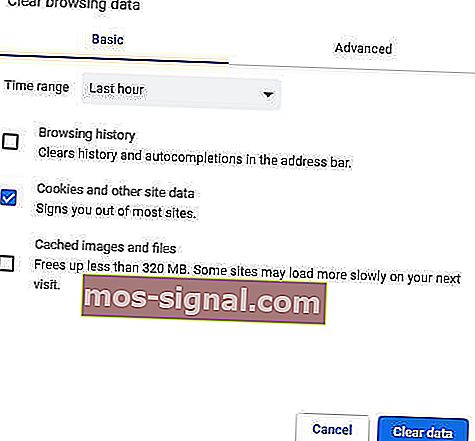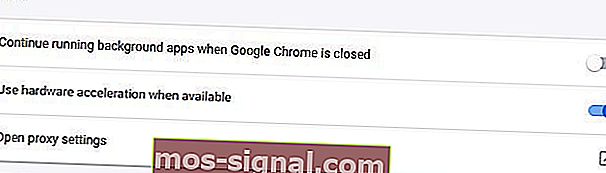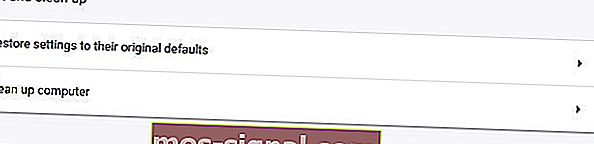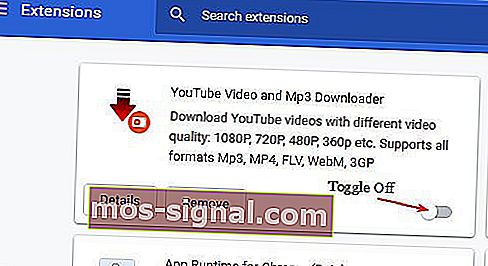[해결됨] YouTube가 Chrome에서 계속 멈추거나 다운 됨
- 인기있는 Google 크롬은 완벽하지 않습니다. 실제로 많은 사용자가 YouTube 동영상이 Chrome에서 정지한다고보고했습니다.
- 동일한 문제가 발생하는 경우이 게시물이 작성되었습니다. 아래 수정 사항을 확인하세요.
- YouTube 가이드에서 더 자세한 정보를 살펴보세요.
- 이 브라우저를 다루는 방법에 대한 더 유용한 팁을 보려면 Google Chrome Hub를 자유롭게 살펴보십시오.

Chrome은 일반적으로 문제없이 동영상을 재생하는 훌륭한 브라우저입니다. 그러나 일부 사용자는 포럼에서 YouTube 동영상이 Chrome에서 정지한다고 말했습니다.
한 사용자는 다음과 같이 말했습니다. YouTube를 재생할 때마다 비디오가 멈 춥니 다 . 그런 다음 약 15 초 후에 Chrome이 응답하지 않는다고 표시됩니다.
다음은 Chrome에서 YouTube 정지 문제를 해결할 수있는 몇 가지 해결 방법입니다.
YouTube 동영상이 잠시 정지되면 어떻게해야합니까?
- 다른 브라우저를 사용해보십시오
- Chrome의 데이터 지우기
- Google 크롬 업데이트
- 하드웨어 가속 끄기
- Chrome 확장 프로그램 비활성화
- 그래픽 카드 드라이버 업데이트
1. 다른 브라우저를 사용해보십시오
Chrome이 단순히 잘리지 않으면 Opera와 같은 더 성능이 좋은 대안으로 전환하는 것을 고려하십시오.
Opera 사용

완전한 화장을 통해 Opera는 일치를 제공하기 위해 강력하게 나 왔으며 많은 경우 Chrome 또는 Mozilla와 같은 다른 인기있는 브라우저가 제공하는 기능을 능가합니다.
비디오 팝 아웃은 브라우저를 떠나지 않고도 흐름없는 Youtube (물론 기타) 시청 경험을 제공하는 특정 옵션 중 하나입니다.
온라인 비디오를 분리 할 수있는이 고유 한 기능을 통해 조정 가능한 부동 비디오 창이 전경에있는 동안 계속 탐색하거나 작업 할 수 있습니다.
Opera를 사용하는 동안 모든 비디오 콘텐츠를 팝 아웃 비디오로 전환하고 원하는대로 창을 제어 할 수 있습니다 (크기 조정, 드래그, 이동, 볼륨 조정, 일시 중지, 재생 등).
모든 컨트롤이 있으며 작업이나 브라우징을 방해하지 않고 완벽하게 필요에 맞게 완벽하게 조정할 수 있습니다.
그러나이 기능이 풍부한 브라우저에서 최고 품질의 비디오는 빙산의 일각에 불과합니다.
몇 가지 주요 기능을 빠르게 살펴 보겠습니다 .
- 별도의 탭에서 활성화 된 검색 기능
- 북마크를 가져오고 장치간에 데이터를 손쉽게 동기화 할 수있는 크로스 플랫폼 호환성
- 검색을 익명화하고 콘텐츠 관련 지리적 제한을 극복하기위한 완전 무료 내장 VPN 도구
- 배터리 세이버 기능
- 데스크톱에서 직접 인스턴트 메시징 및 소셜 미디어 앱 (Twitter, Facebook, Instagram)
- 사용자 정의가 가능하고 사용하기 쉬운 UI

오페라
Opera의 혁신적인 비디오 팝 아웃 기능으로 중단없이 완벽한 비디오 렌더링을 즐기십시오. 무료 방문 웹 사이트2. Chrome의 데이터 지우기
Chrome의 데이터는 YouTube의 비디오 출력을 방해 할 수도 있습니다. 따라서 Chrome의 데이터를 삭제하면 브라우저에서 동영상을 재생할 때 약간의 차이가있을 수 있습니다. 아래 지침에 따라 Chrome 데이터를 삭제하세요.
- Chrome 맞춤 설정 및 제어 버튼 을 클릭하여 Chrome의 오른쪽 상단 메뉴를 엽니 다 .
- 추가 도구 > 인터넷 사용 기록 삭제를 선택 하여 바로 아래에 표시된 창을 엽니 다.
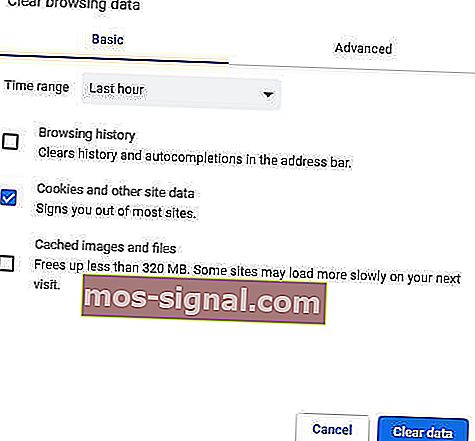
- 그런 다음 쿠키 및 기타 사이트 데이터 확인란을 클릭합니다 .
- 또한 캐시 된 이미지 및 파일 옵션을 선택합니다.
- 그런 다음 데이터 지우기 옵션을 선택합니다 .
CCleaner와 같은 특수 최적화 및 정리 소프트웨어를 사용하여이 작업을 자동으로 수행 할 수도 있습니다.
CCleaner 사용

수상 경력에 빛나는 CCleaner는 강력하고 빠르기 때문에 말 그대로 몇 초 만에 컴퓨터를 정리할 수 있습니다.
고급 기능이 포함 된이 PC 최적화 도구는 공간을 확보하고 검색 기록 및 캐시를 포함한 온라인 트랙을 지우고 시스템 속도를 높입니다.
가장 좋은 점은 Pro 버전에 일반 무료 평가판도 포함되어 있기 때문에 우수한 용량을 무료로 테스트 할 수 있다는 것입니다.
주요 기능을 빠르게 살펴 보겠습니다 .
- 불필요하거나 손상된 파일을 제거하여 하드 드라이브 공간을 확보하십시오.
- 기밀성을 유지하기 위해 검색 기록을 정리합니다.
- 쓸모없는 항목을 제거하는 특허 레지스트리 클리너
- 시작 프로그램 관리
- 완벽한 PC 상태 점검
- 소프트웨어 업데이터

CCleaner
궁극의 PC Health Check Suite로 브라우저를 청소하고 시스템을 최적화하십시오! 무료 체험 웹 사이트 방문3. Google 크롬 업데이트
첫째, 사용자는 이전 버전보다 우수한 비디오 재생을 제공하는 최신 Chrome 브라우저를 사용하고 있는지 확인해야합니다.
사용자는 브라우저 메뉴에서 Chrome 맞춤 설정 > 도움말 > Chrome 정보 를 클릭하여 Chrome을 업데이트 할 수 있습니다 .
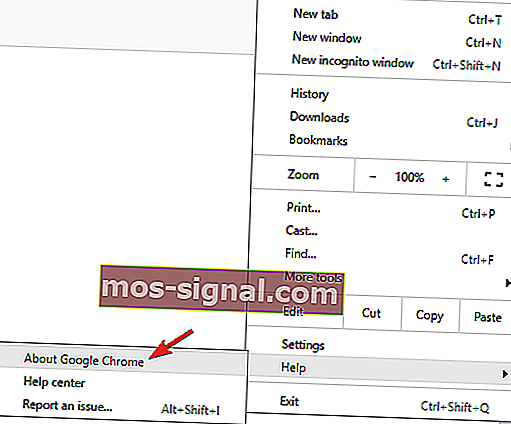
그러면 브라우저가 최신 버전이 아닌 경우 자동으로 업데이트됩니다. 또는 사용자는 브라우저 웹 사이트에서 최신 버전으로 Chrome을 다시 설치할 수도 있습니다.
4. 하드웨어 가속 끄기
- 일부 Chrome 사용자는 하드웨어 가속을 끄면 YouTube 정지 문제가 해결된다고 말했습니다. 이를 수행하려면 사용자 정의 및 제어 버튼을 클릭하십시오 .
- 그런 다음 메뉴 에서 설정 을 선택 합니다.
- 고급 을 클릭 하여 설정 탭을 완전히 확장합니다.
- 그런 다음 사용 가능한 경우 하드웨어 가속 사용 옵션이 켜져 있으면 끕니다.
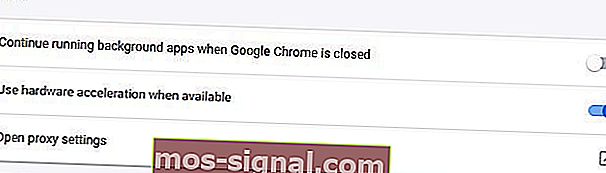
- 하드웨어 가속을 끈 후 Chrome을 다시 시작합니다.
5. Chrome 확장 프로그램 비활성화
YouTube의 중단은 확장 프로그램 충돌로 인해 발생할 수도 있습니다. 따라서 Chrome의 모든 확장 프로그램을 끄면 문제가 해결 될 수 있습니다.
사용자는 Chrome을 재설정하여 모든 확장 프로그램을 빠르게 비활성화 할 수 있으며, 그러면 브라우저의 데이터도 삭제됩니다. Google 크롬을 재설정하려면 아래 지침을 따르십시오.
- 입력 크롬 : // 설정 URL 표시 줄과 언론을 입력합니다 .
- 언론 고급 버튼을 클릭합니다.
- 그런 다음 설정을 원래 기본값으로 복원 옵션까지 아래로 스크롤합니다 . (가) 선택 원래 기본값으로 설정을 복원 옵션을 선택합니다.
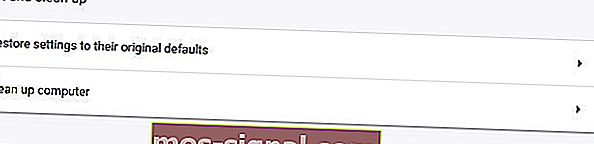
- 설정 재설정을 클릭 하여 확인합니다.
- 브라우저 재설정을 원하지 않는 사용자 는 URL 표시 줄에 chrome : // extensions 를 입력하여 수동으로 확장 프로그램을 비활성화 할 수 있습니다 . 그런 다음 해당 탭의 각 확장에 대해 버튼을 끕니다.
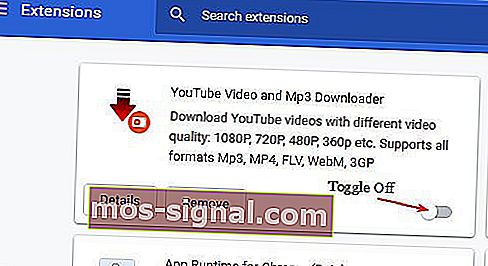
6. 그래픽 카드 드라이버 업데이트
YouTube 비디오 정지는 오래되었거나 손상된 비디오 카드 드라이버로 인해 발생할 수 있습니다. 일부 비디오 카드 드라이버는 YouTube의 일부 새로운 기능과 호환되지 않을 수도 있습니다.
따라서 그래픽 카드 드라이버를 업데이트하는 것이 또 다른 잠재적 인 해결 방법 일 수 있습니다.
그래픽 카드 드라이버를 업데이트하려면 소프트웨어 페이지에서 무료 다운로드 를 클릭하여 Driver Booster 7을 확인 하십시오. DB 7은 사용자가 소프트웨어를 처음 열 때 자동으로 스캔합니다.
스캔 결과에는 드라이버 업데이트가 필요한 장치가 나열됩니다. 스캔 결과에 그래픽 카드가 포함 된 경우 모두 업데이트 버튼을 클릭합니다 .
⇒ 지금 다운로드 Driver Booster 7
위의 해상도는 종종 Chrome에서 YouTube 동영상 재생을 수정합니다. 그러나 사용자는 Opera와 같이보다 안정적인 YouTube 재생을 제공 할 수있는 대체 브라우저를 사용할 수도 있습니다.
비디오 콘텐츠에 대해 가장 좋아하는 검색 솔루션은 무엇입니까? 아래 댓글 섹션을 통해 경험을 공유하십시오.
편집자 주 : 이 게시물은 원래 2019 년 4 월에 게시되었으며 이후 신선함, 정확성 및 포괄적 인 측면을 위해 2020 년 7 월에 개정 및 업데이트되었습니다.